آموزش مهاجرت از ویندوز 10 به Mac
Migrating from Windows 10 to Mac
- استفاده از صفحه کلید و اشاره ها
- بررسی دسک تاپ ، منوی اپل ، Finder و حوض
- پیدا کردن پرونده ها و پوشه ها
- مکان یابی پرونده ها با Spotlight
- راه اندازی و ترک برنامه ها
- تغییر کار با کنترل ماموریت
- انتقال پرونده ها از ویندوز به Mac
- انتقال نامه های نامه و آدرس
- اتصال چاپگرها ، دوربین ها و دستگاه های بلوتوث
- آنلاین شدن
- تنظیم تنظیمات در تنظیمات سیستم
- دریافت بهترین برنامه های رایگان از App Store
مقدمه Introduction
-
خوش آمدی Welcome
-
تغییر شکل Mac Mac demystification
-
تنظیم در اصطلاحات جدید مک Adjusting to new Mac terminology
-
با استفاده از پرونده های تمرینی Using the exercise files
1. حرکت به مک 1. Navigate the Mac
-
اصول صفحه کلید Keyboard basics
-
ماوس مک The Mac mouse
-
مبانی ژست Gesture basics
2. رابط مک 2. The Mac Interface
-
دسک تاپ را کاوش کنید Explore the desktop
-
از منوی Apple به اطلاعات Mac دسترسی پیدا کنید Access Mac info from the Apple menu
-
برای ایجاد میانبرها از حوض استفاده کنید Use the dock to create shortcuts
-
دسترسی به کارهای سیستم با موارد اضافی منو Access system tasks with menu extras
-
ویندوزهای Mac را کنترل کنید Control Mac windows
-
با درایوهای مختلف روی Mac کار کنید Work with various drives on the Mac
3. با پرونده ها و پوشه ها کار کنید 3. Work with Files and Folders
-
پیش نمایش پرونده ها با نگاه سریع Preview files with Quick Look
-
نوار ابزار Finder را سفارشی کنید Customize the Finder toolbar
-
با پرونده ها و پوشه ها کار کنید Work with files and folders
-
پرونده ها را حذف کرده و نجات دهید Delete and rescue files in the Trash
-
درباره موارد مختلف اطلاعات کسب کنید Get info about various items
4- در مک جستجو کنید 4. Search on the Mac
-
فایلها را با Spotlight پیدا کنید Locate files with Spotlight
-
جستجوها را در Finder فیلتر کنید Filter searches in Finder
-
موارد نامرئی را پیدا کنید Find invisible items
5- با برنامه های کاربردی در Mac کار کنید 5. Work with Applications on the Mac
-
برنامه های کاربردی را راهاندازی و دستکاری کنید Launch and manipulate applications
-
راه اندازی برنامه های کاربردی با Launchpad Launch applications with Launchpad
-
وظیفه تغییر با کنترل ماموریت Task switching with Mission Control
-
از دیالوگ های ذخیره و باز استفاده کنید Use save and open dialogs
-
ابزارک های روی داشبورد Widgets on the dashboard
-
برنامه یخ زده را ترک کنید Quit a frozen application
6. روز متحرک 6. Moving Day
-
برنامه ها را نصب و حذف کنید Install and unistall applications
-
از فایلهای .sit در مقابل .zip استفاده کنید Use .sit vs. .zip files
-
انتقال فایل ها از طریق ایمیل Transfer files with email
-
انتقال فایل ها با درایوها Transfer files with drives
-
انتقال فایل ها به صورت آنلاین Transfer files online
-
کتابهای نامه و آدرس را منتقل کنید Transfer mail and address books
-
حسابهای فردی را تنظیم کنید Set up individual accounts
7. سخت افزار در مک 7. Hardware on the Mac
-
چاپگر و چاپ را اضافه کنید Add printers and printing
-
دوربین های دیجیتال را وصل کنید Attach digital cameras
-
دستگاه های بلوتوث را وصل کنید Connect Bluetooth devices
8. با مکینتاش آنلاین شوید 8. Get Online with Your Mac
-
اصول اولیه شبکه و اشتراک گذاری Network and sharing basics
-
از ایمیل استفاده کنید Use Mail
-
از سافاری استفاده کنید Use Safari
9. تنظیمات ترجیحی سیستم را تنظیم کنید 9. Set System Preferences
-
ظاهر را سفارشی کنید Customize appearance
-
تنظیمات تاریخ و زمان را تنظیم کنید Adjust date and time settings
-
از گزینه های صرفه جویی در مصرف انرژی استفاده کنید Use energy saving options
10. 5 برنامه برتر مک رایگان 10. Top 5 Free Mac Apps
-
یک درایو OneDrive
-
Evernote Evernote
-
کافئین Caffeine
-
المیدیا Elmedia
-
آهنگسازی Composure
نتیجه Conclusion
-
مراحل بعدی Next steps
https://donyad.com/d/c586
 David Rivers
David Rivers
نویسنده ، مربی ، و کارشناس یادگیری و توسعه
دیوید ریورز در زمینه یادگیری و بهره وری تخصص دارد. مشتریان وی شامل مایکروسافت و کورل هستند.
نویسنده ، مربی ، و متخصص یادگیری و توسعه ، دیوید ریورز بیش از 20 سال تجربه در کمک به دولت ، فناوری پیشرفته و مشاغل مراقبت های بهداشتی برای افزایش کارایی و بهره وری خود را با تلفیق ابزارهای فناوری دارد. دیوید با داشتن تجربه عمیق در مایکروسافت آفیس ، ابزارهای یادگیری و ابزارهای مختلف بهره وری مانند FrameMaker و RoboHelp ، علاقه زیادی به کمک به مردم برای بهبود گردش کار برای بازیابی زمان در برنامه های خود دارد. از جمله مشتریان وی می توان به مایکروسافت ، شرکت کورل ، نرم افزار هالوژن و شهر اتاوا اشاره کرد. دیوید همچنین نویسنده کتاب منتشر شده در موضوعات مختلف از فتوشاپ گرفته تا آکروبات و مجموعه تصاویر دیجیتال مایکروسافت است.

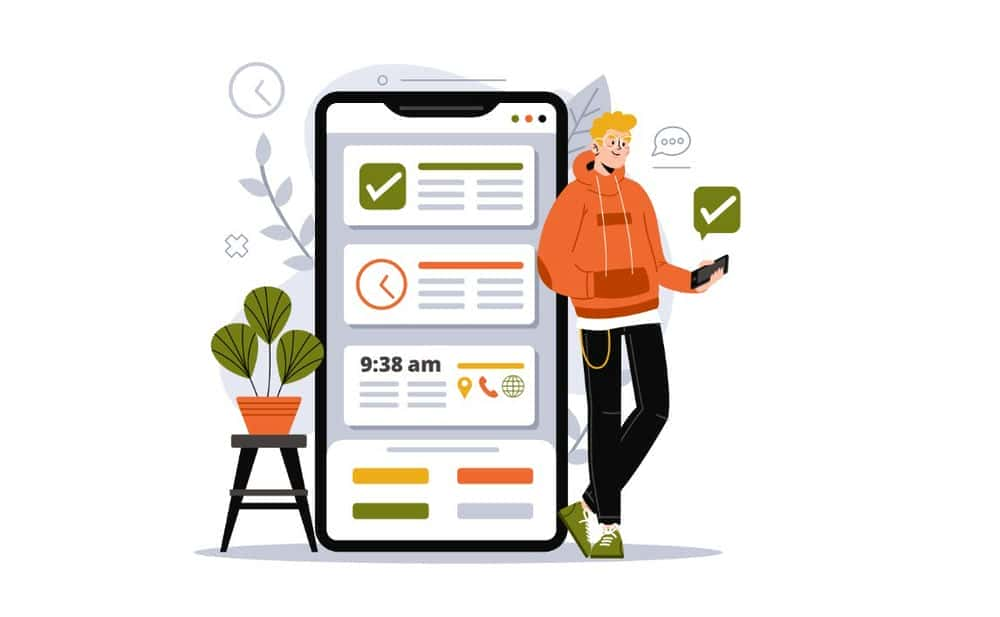
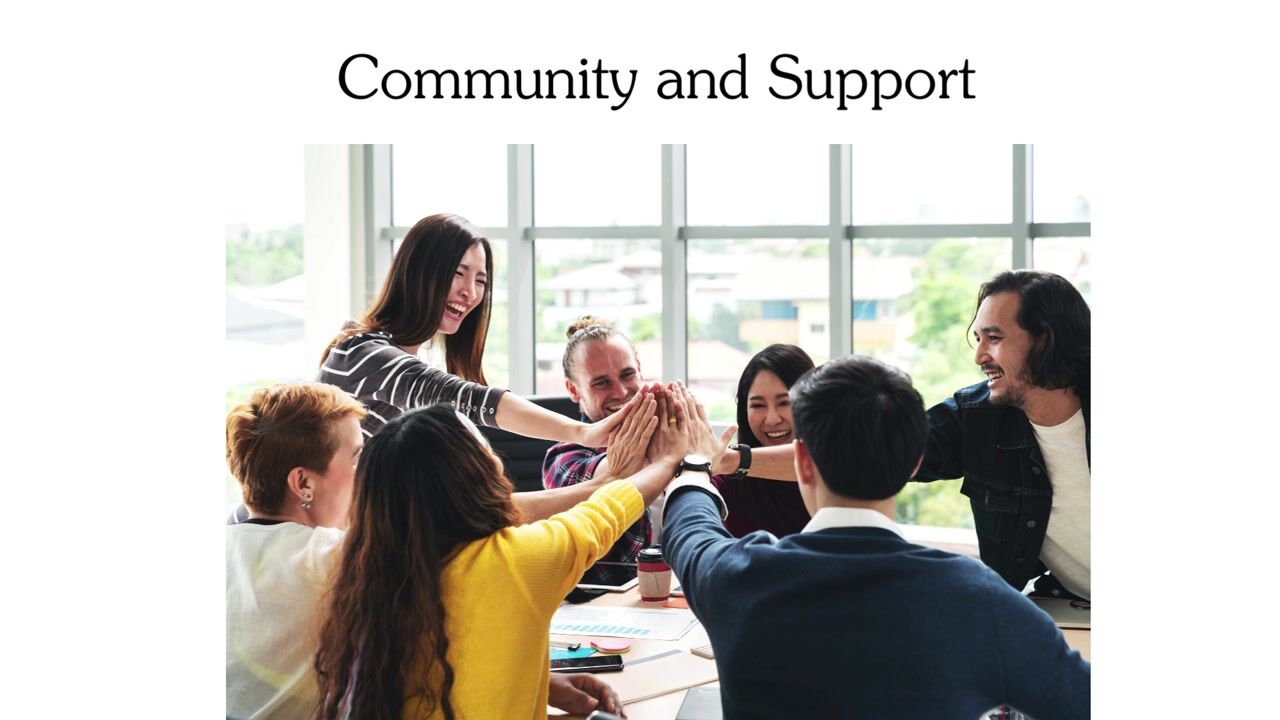
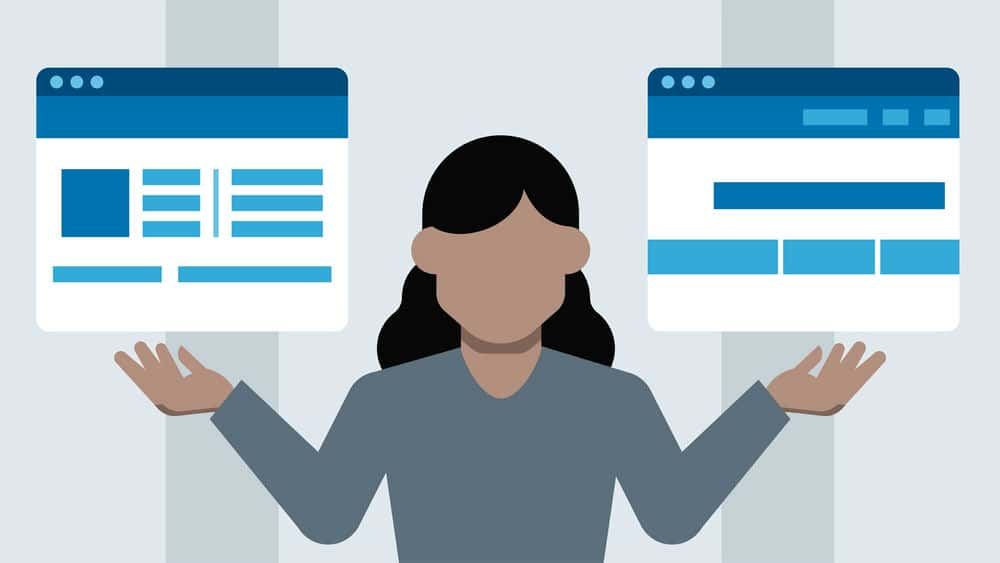





نمایش نظرات